
Cuprins:
- Autor John Day [email protected].
- Public 2024-01-30 11:43.
- Modificat ultima dată 2025-01-23 15:04.

Aceasta este a doua ramă digitală pe care am realizat-o (vezi Rama foto digitală ieftină și ușoară). Am făcut acest lucru ca un cadou de nuntă pentru un prieten foarte bun de-al meu și cred că a ieșit foarte bine. Desigur, costul cadrelor digitale a scăzut semnificativ doar în ultimul an, dar acest lucru nu ar fi realizat manual, personalizat sau deosebit de interesant de citit pe Instructables.com, acum nu?
Pasul 1: piesele


Cred că acest model de cadru digital va fi mai ușor de urmărit de alții decât primul meu cadru digital. Am învățat multe făcând primul meu și s-a arătat când l-am făcut. Vă rog să vă uitați la celelalte rame cu instrumente digitale „ieftine și ușoare” care pot fi instruite pentru a obține imagini cu cablajul, întrucât tot ce am sunt imagini „terminate” ale acestui nou. Deci, iată lista „pieselor”: Hobby Lobby (trebuie să aibă o grosime de aproximativ 1 1/2 "pentru a adăposti curajul) * Ecran LCD Sony 5" PSOne de pe eBay pentru aproximativ 40 USD (asigurați-vă că obțineți și adaptorul de alimentare care vine cu el, deoarece veți avea nevoie de …) * Adaptor de alimentare Sony PSOne LCD (sau orice adaptor de alimentare evaluat de la 7.2v la 9v care furnizează 1 amp de curent sau mai mult) * SanDisk Digital Photo Viewer (aproximativ 12 USD de la eBay dacă îmi amintesc corect) - A doua imagine văzută mai jos este din pagina mea instructabilă a primei mele rame digitale. Vizualizatorul de imagini preia multe tipuri de carduri de memorie și redă automat o prezentare de diapozitive pe televizorul dvs. prin video compozit sau S-video. Vom folosi compozit pentru simplitate. * Tăierea mată la dimensiunile cadrului dvs. * Întrerupător de alimentare * Mufă de alimentare de pe ecranul Sony PSOne LCD * Fier de lipit, lipit, flux, fire etc. (dacă nu aveți acestea și nu știu cum să le folosiți, verificați toate tutorialele minunate găsite pe acest site și pe internet. Google este prietenul dvs.; scopul acestui instructabil nu este să vă învețe cum să lipiți sau elementele de bază ale electronice.) * Ceva cu care să acoperiți spatele, cum ar fi spatele original la cutia de umbră sau o bucată mare de plastic sau lemn sau altceva. Mai multe despre acest lucru în etapa de construcție.
Pasul 2: Cablare
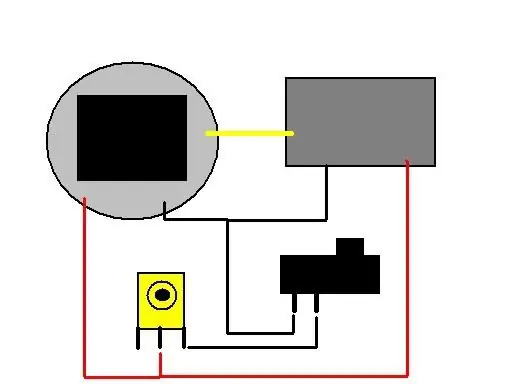
Cablarea este la fel de simplă ca electronica. Aveți un ecran, vizualizator de imagini, mufă de alimentare și un comutator de alimentare.
Pe ecranul PSOne, conectați-vă puterea la locul din partea de jos a plăcii de pe partea din spate marcată cu „7.5v” - nu vă faceți griji, este nevoie de oriunde de la 7.2v la 9.6v, astfel încât nu trebuie să fiți total exacți, tocmai în acest interval. Conectați masa la orice punct de pe spate marcat „Gnd 1” sau „Gnd 2” sau ceva de genul acesta. Pentru videoclipuri, conectați videoclipul din vizualizatorul de fotografii la „EXT_V” din spatele ecranului PSOne.
Pasul 3: Realizarea spatelui

Am folosit niște plastic cu stiren cu impact ridicat pe care îl aveam la îndemână, deși pot fi folosite multe alte materiale. Am intenționat inițial să folosesc partea din spate a cutiei de umbre care o însoțea, dar curajul din interior era puțin prea gros, așa că trebuia să fac ceva care să fie la același nivel cu spatele și nu pe pervazul interior. Am folosit negru, deoarece majoritatea ramelor au o spate neagră - nu este vizibil.
Sugestii pentru materiale pentru a face spatele cu: Lemn, plexiglas, plastic, carton (nu dacă este un cadou, persoană lipicioasă!), Orice ai putea pune la îndemână. Am lipit / expoxat la cald câteva „distanțieri filetate” pe care le-am primit de la Westlake Ace Hardware în colțuri. Apoi am folosit niște hârtie ca șablon și am marcat unde se găsește suportul din plastic pentru găurile șuruburilor și unde se taie gaura pentru întrerupătorul de alimentare, mufa de alimentare și o gaură pentru a ajunge la butoanele vizualizatorului de imagini.
Pasul 4: Instrucțiuni de operare
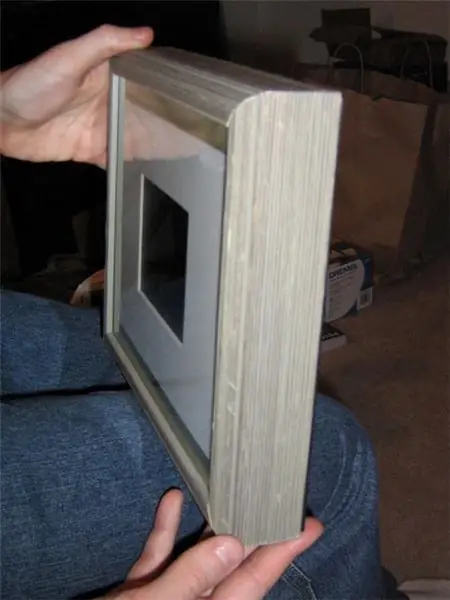
Omule, acesta este un hardie:
1) Deșurubați înapoi 2) Introduceți cardul de memorie 3) Puneți șuruburile înapoi în 4) Conectați cablul de alimentare 5) Porniți, așezați-vă și fiți fascinat de măreția lucrărilor voastre!
Recomandat:
YADPF (încă o ramă foto digitală): 7 pași (cu imagini)

YADPF (YET Another Digital Picture Frame): Știu că nu sunt lucruri noi, știu, am văzut câteva dintre aceste proiecte aici, dar am vrut întotdeauna să-mi construiesc propria ramă digitală. Toate cadrele pe care le-am văzut sunt frumoase, dar căutam altceva, caut un frate foarte frumos
Rama foto digitală Raspberry Pi: 5 pași

Rama foto digitală Raspberry Pi: După 10 ani, rama foto digitală cumpărată de mine a eșuat. Am căutat un înlocuitor on-line și am constatat că o înlocuire comparabilă costă de fapt mai mult decât cadrul meu de 10 ani. M-am gândit că vor fi practic liberi până acum. Evident că aș putea
Rama foto digitală ieftină și ușoară: 6 pași (cu imagini)

Cheap 'n Easy Digital Picture Frame: Practic am făcut acest lucru ca un cadou de ziua de naștere pentru prietena mea. Căutați o idee minunată de cadou? Asta este! Costul total a fost sub 100 USD și ar putea fi substanțial mai mic dacă sunteți priceput. Știu că nu sunt primul care vine cu ideea unui hom
Rama foto digitală: 9 pași (cu imagini)

Rama foto digitală: adăugând la milionul aflat deja în circulație, iată rama foto digitală pe care am construit-o pentru aproximativ 100 de dolari .. da, este scumpă pentru ceea ce este, dar factorul de răcire este mare în opinia mea. , nu poate fi mult mai bine decât asta
Rama foto digitală alimentată cu energie solară: 11 pași (cu imagini)

Rama foto digitală alimentată cu energie solară: Iată un mic cadou îngrijit pe care l-am făcut pentru soția mea de Crăciunul trecut. Ar face un cadou minunat, în general, totuși - zile de naștere, aniversări, Ziua Îndrăgostiților sau alte evenimente speciale! Miezul este o imagine digitală standard pentru brelocuri
